Хорошо организованный почтовый ящик – это основа эффективной коммуникации. Outlook предлагает множество возможностей для того, чтобы с минимальными усилиями навести порядок в твоем почтовом ящике. В этом руководстве ты узнаешь, как перемещать, удалять, помечать несколько письем и создавать новые папки. Это позволит быстро и эффективно структурировать твой входящий почтовый ящик.
Основные выводы
- Ты можешь легко удалять, перемещать или сортировать письма по папкам.
- Разделение на локальные и IMAP-папки имеет решающее значение для безопасной организации.
- С правильным использованием папок и меток ты сможешь следить за важными письмами.
Пошаговое руководство
Чтобы оптимально организовать свои письма в Outlook, следуй этим простым шагам:
Очистка входящих сообщений
Когда ты открываешь свой входящий почтовый ящик в Outlook, ты сразу видишь список своих входящих писем. Многие из этих писем могут быть уже неактуальными или выполненными. Чтобы убрать порядок в своем почтовом ящике, ты можешь выбрать отдельные письма и удалить их с помощью клавиши Delete или кнопки удаления.
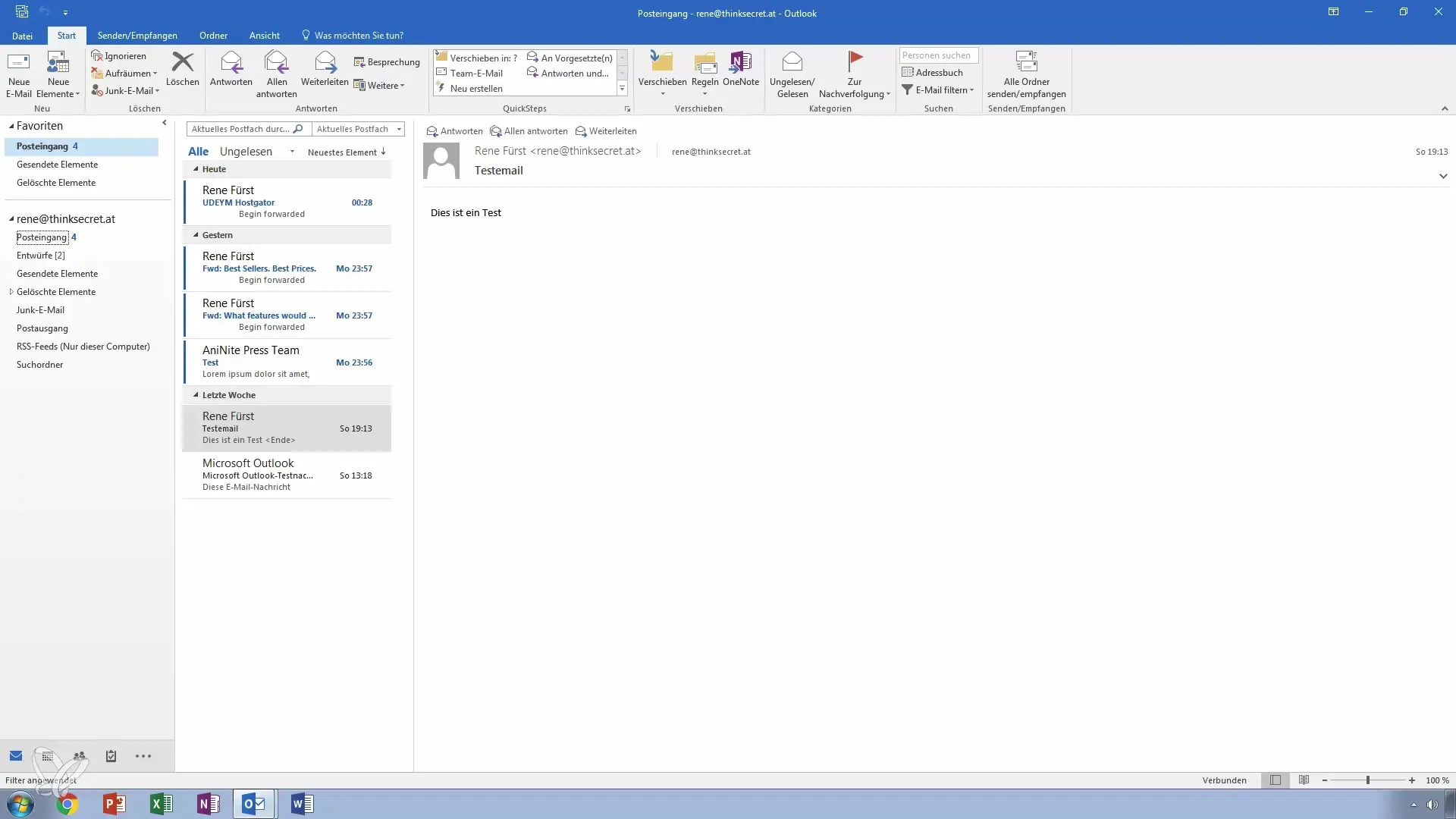
Управление черновиками
Письма, которые ты написал, но еще не отправил, находятся в папке «Черновики». Здесь ты можешь легко удалить ненужные черновики, выбрав их и нажав клавишу Delete или щелкнув правой кнопкой мыши на письме и выбрав «Удалить».
Удаление писем
Если ты хочешь окончательно удалить письма, перейди на вкладку «Главная» и затем выбери «Удалить». Outlook сообщит тебе, что письмо нельзя восстановить. Подтверди, чтобы окончательно удалить письмо.
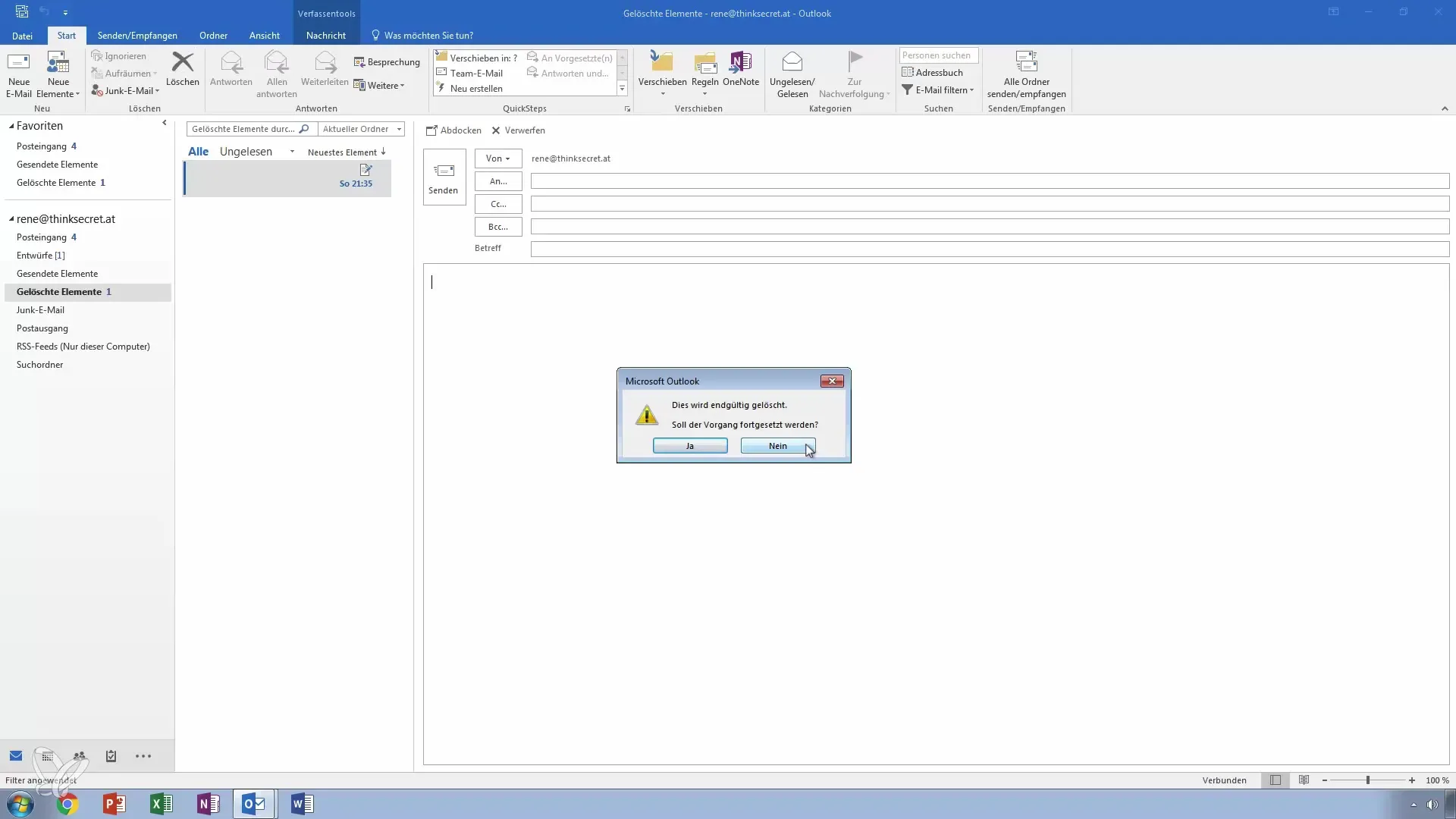
Использование папки спама
Папка спама автоматически создается в Outlook и фильтрует письма, которые распознаются как нежелательные. Здесь ты можешь проверить письма, которые были ошибочно отфильтрованы, и при необходимости переместить их в другие папки.
Очистка исходящих сообщений
Исходящие сообщения используются для отправленных, но еще не отправленных писем. Если письма застревают здесь, проверь свое интернет-соединение или статус почтового сервера. После успешной отправки письма архивируются в папке «Отправленные элементы».
Создание новых папок
Чтобы упорядочить свой входящий ящик, ты можешь создать новые папки. Щелкни правой кнопкой мыши на своем входящем ящике и выбери «Новая папка». Назови папку соответствующим образом, например, «Выполнено». Это позволит аккуратно сортировать письма, которые ты уже обработал.
IMAP-папки и локальные папки
Обрати внимание на различия между локальными и IMAP-папками. Локальные папки хранятся на твоем компьютере, в то время как IMAP-папки хранятся на сервере поставщика и, следовательно, доступны также на других устройствах. Это всегда должно учитываться в твоих соображениях по организации, особенно если речь идет о очень важных письмах.
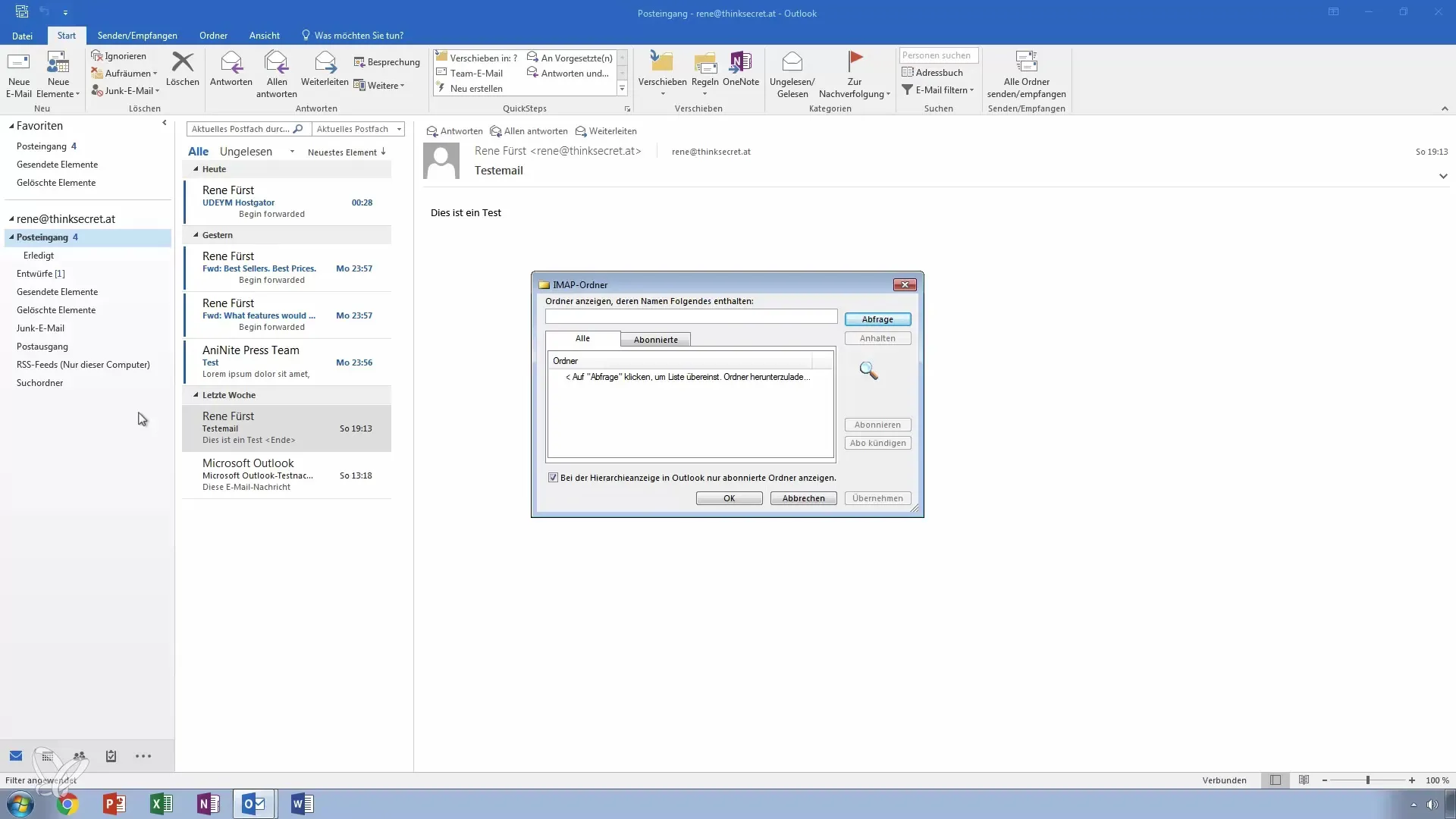
Помечание писем
Помечай важные письма, щелкая по соответствующему письму. Удерживай клавишу Shift или Ctrl, чтобы выбрать несколько писем одновременно и пометить их для дальнейшего доступа. Это особенно полезно для быстрого перемещения писем в твою новую папку «Выполнено».
Перетаскивание для организации
Еще один полезный метод – это перетаскивание. Удерживай левую кнопку мыши, перетаскивая письма в новую папку. Это экономит время и позволяет перемещать несколько писем одновременно.
Управление большим объемом писем
Со временем может накопиться сотни или даже тысячи писем. Если ты заметишь, что твой входящий почтовый ящик переполнен, пора регулярно проводить чистку и применять упомянутые выше методы. Регулярное обслуживание твоих писем поможет избежать путаницы.
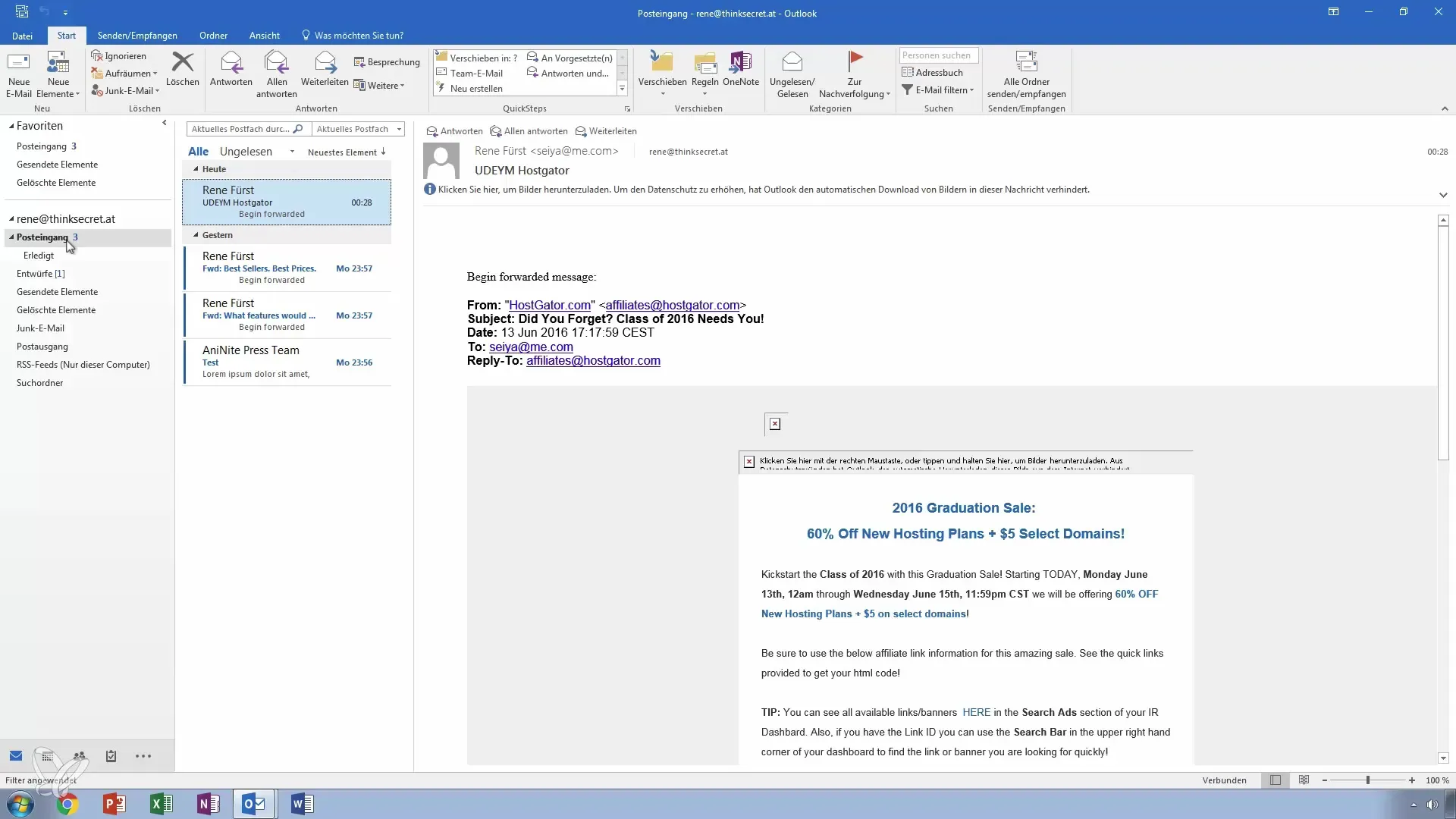
Важность правил
Кроме ручной работы, ты можешь также установить правила в Outlook для автоматизации процессов. Это позволит автоматически помещать входящие письма в определенные папки, что сэкономит твое время и усилия. Эти опции будут рассмотрены в отдельном уроке, но они важны для долгосрочной организации электронной почты.
Итог – Освой организацию электронной почты в Outlook
Ты узнал, как эффективно организовать свой входящий ящик, перемещая, удаляя письма и создавая папки. Эти практики помогут тебе сохранить контроль и сэкономить время.
Часто задаваемые вопросы
Как я могу окончательно удалить письмо?Перейди в «Главная» > «Удалить» и подтверди окончательное удаление.
Могу ли я перемещать письма в несколько папок?Да, ты можешь перемещать письма с помощью перетаскивания или правого клика в другие папки.
В чем разница между IMAP-папкой и локальной папкой?IMAP-папки хранятся на сервере, локальные папки – на твоем ПК.
Как я могу создать правила для писем?Перейди в настройки Outlook и выбери «Правила», чтобы настроить автоматизированные процессы.
Что делать со спам-письмами?Проверь свою папку спама и перемести ошибочно отфильтрованные письма обратно в свой входящий ящик.


